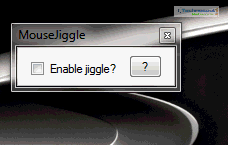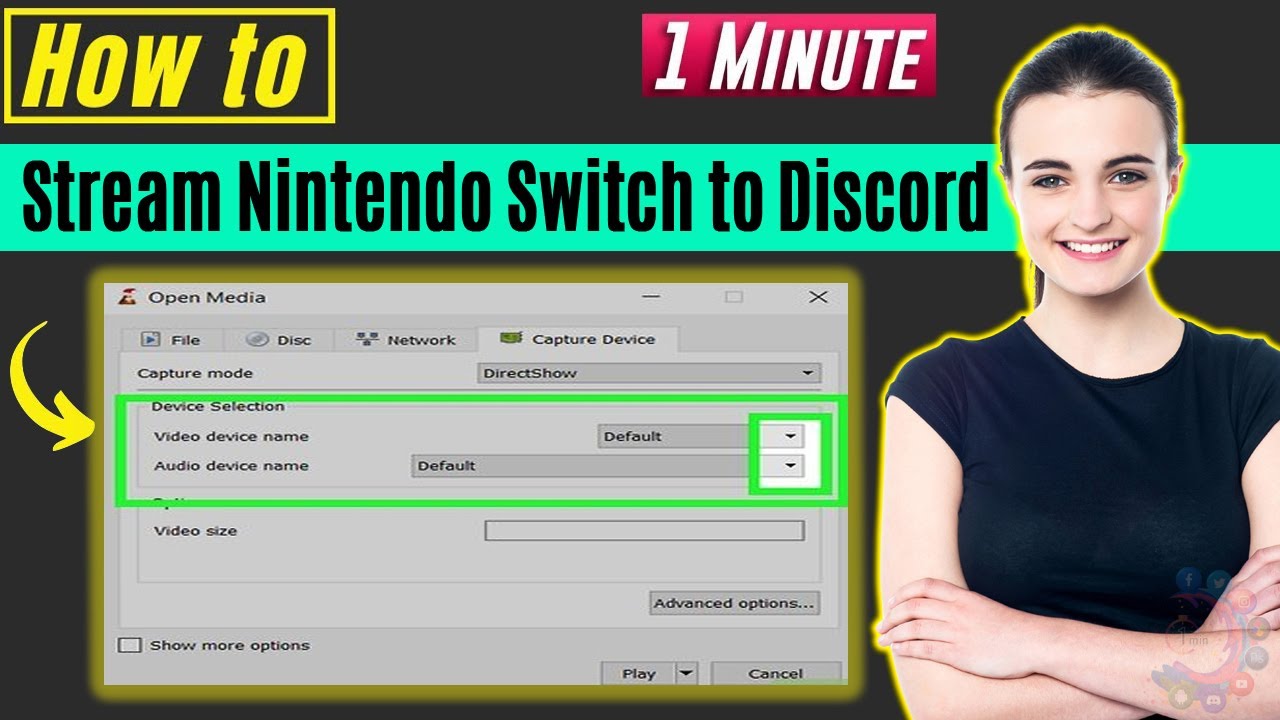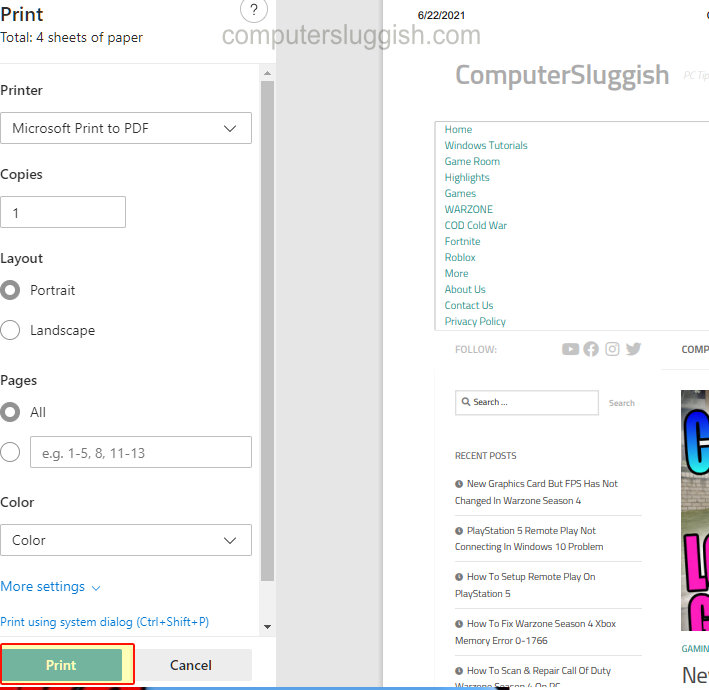
Печать веб-страницы в браузере Edge
В этом посте мы покажем вам, как распечатать веб-сайт в Microsoft Edge.
Содержание
Если у вас есть принтер и он правильно настроен, то у вас не будет проблем с печатью любых веб-сайтов или веб-страниц по вашему выбору.
Перед печатью веб-сайта вам будет показан предварительный просмотр, поэтому стоит сначала проверить предварительный просмотр, так как некоторые веб-сайты не всегда удобны для печати и могут печататься неправильно. Кроме того, перед нажатием кнопки печати проверьте, сколько страниц будет напечатано.
Шаги к печати в Microsoft Edge: 1. Сначала вам нужно открыть Microsoft Edge
Теперь перейдите на сайт, который вы хотите распечатать
На сайте нажмите » Ctrl+P » или нажмите 3 точки в правом верхнем углу Edge > Затем нажмите » Печать «
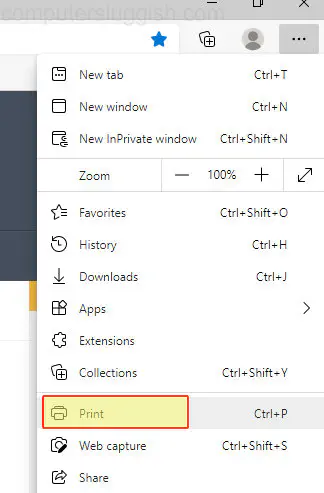
Теперь проверьте, устраивает ли вас то, как будет выглядеть печать > Если вас это не устраивает, измените настройки до
Теперь проверьте, выбран ли ваш принтер, и нажмите » Печать » > Теперь сайт будет печатать
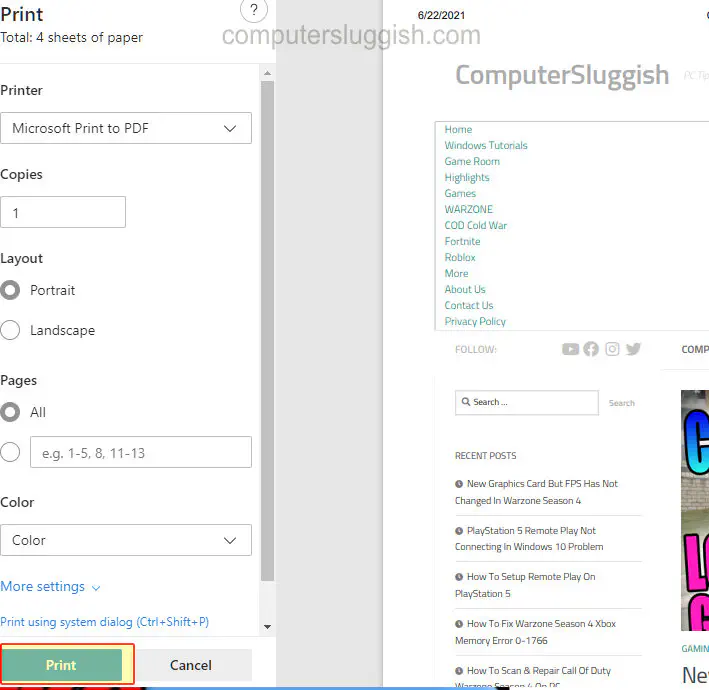
Вот так просто печатать в Microsoft Edge. Это довольно похоже на другие веб-браузеры, но все они добавляют свои собственные маленькие штрихи.
Если вы не можете печатать и испытываете проблемы при попытке печати, посмотрите этот пост здесь .
YouTube видео: Как распечатать веб-сайт в Microsoft Edge
Вопросы и ответы по теме: “Как распечатать веб-сайт в Microsoft Edge”
Как распечатать всю веб страницу?
**Настройте принтер, следуя инструкциям производителя.**1. Откройте браузер Chrome на компьютере. 2. Откройте нужную страницу, изображение или документ. 3. Нажмите Файл Печать или используйте сочетание клавиш: Windows и Linux: Ctrl + P. Mac: ⌘ + P. 4. В открывшемся окне выберите принтер и задайте нужные настройки. 5. Нажмите Печать.
Как сохранить страницу сайта в EDGE?
Если вы хотите сохранить веб-страницу для последующего чтения, в окне Microsoft Edge нажмите на кнопку “Веб заметки” (с изображением “карандаша в рамке” - ). В открывшейся панели “Веб-заметки” нажмите на кнопку Сохранить (с изображением дискеты), а затем - на кнопку “Список чтения” и “Сохранить” в открывшейся панели.
Как добавить сайт на главный экран Microsoft Edge?
Microsoft Edge1. В Microsoft Edge выберите Параметры и прочее > Параметры . 2. Выберите Внешний вид. 3. Включите параметр Отображать кнопку “Домой”. 4. Вы можете выбрать Новая вкладка или Ввести URL-адрес страницы, которая будет использоваться в качестве домашней.
Как включить просмотр PDF файлов в Microsoft Edge?
Перейдите к меню «Расширения» (значок в виде кусочка паззла), выбрав меню «Параметры» ( . . . ) для Adobe Acrobat, а затем выберите «Управление расширением». Либо наберите edge://extensions/ в адресной строке Edge и нажмите на кнопку Ввода. Чтобы включить расширение Adobe Acrobat , нажмите кнопку переключения.
Как распечатать веб страницу в PDF?
В Internet Explorer, Google Chrome или Firefox на панели инструментов Adobe PDF выберите Преобразовать > Установки. В программе Acrobat выберите Файл > Создать > PDF из веб-страницы, затем нажмите Параметры. В программе Acrobat выберите Инструменты > Создать PDF > Веб-страница, затем нажмите Дополнительно.
Как сделать документ из веб страницы?
При открытой странице сайта в меню выберите пункт «Печать» или нажмите клавиши Ctrl+P (P — английская). Откроется диалоговое окно печати. В пункте выбора принтера выберите «Сохранить как PDF» или «Microsoft Print to PDF». Нажмите кнопку «Печать» и укажите место сохранения файла PDF.
Посмотрите наши последние сообщения: * Как удалить Messenger в Windows 10
- Back 4 Blood Улучшение производительности на Windows 10 ПК
- Установка последних драйверов NVIDIA в Windows 11
- Back 4 Blood FIX Connection & Sign In Issues On Windows 10 PC
- Back 4 Blood PC Fix Crashing & Errors Best 7 Methods Windows 10